Word(ワード)講座とは
COURSE
Word(ワード)講座とはMicrosoft(マイクロソフト)社が開発して販売している「文書作成ソフト」Wordを使って文書作成からビジネスで使う資料作成の方法などを勉強する講座です。
基礎講座と応用講座の2つをご用意しています。基礎講座では文字の入力方法からビジネス文書を作成する方法までを、応用講座ではExcelデータを利用した案内状の作成方法からより見やすい文書を作成するための校閲機能までを勉強していきます。
- 効率的な文字入力ができます。
- ちょっとお洒落なチラシの作成などができます
- DMを送る際にラベル印刷が作成できます。
- 目次付きの長文の作成ができるようになります。
受講内容
CONTENTS
Word(ワード)基礎講座
効率的な文字入力ができるようになります
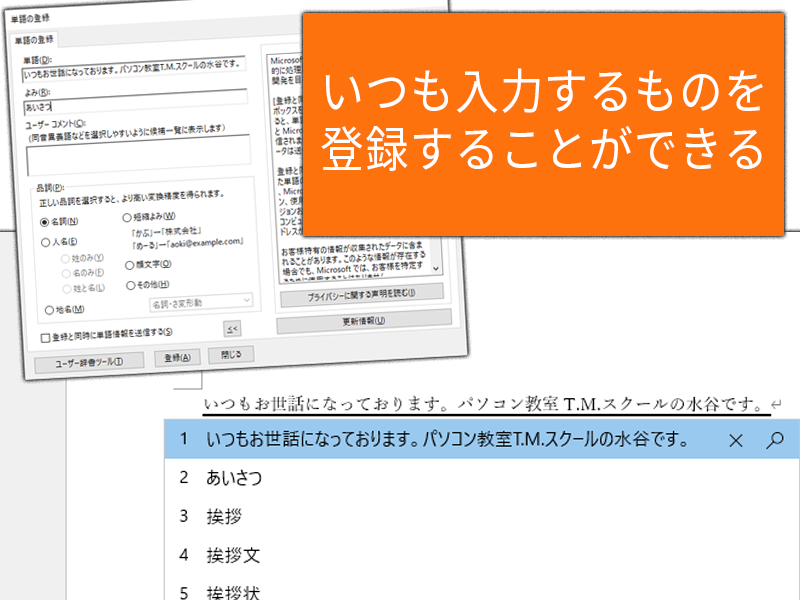
キーボードでただ入力するだけでなく、いつも入力するものを登録することができる機能を使えるようになります。他にも読めない感じを入力することができる機能などがわかるようになります。
ビジネス文書の基本テクニックが習得できます
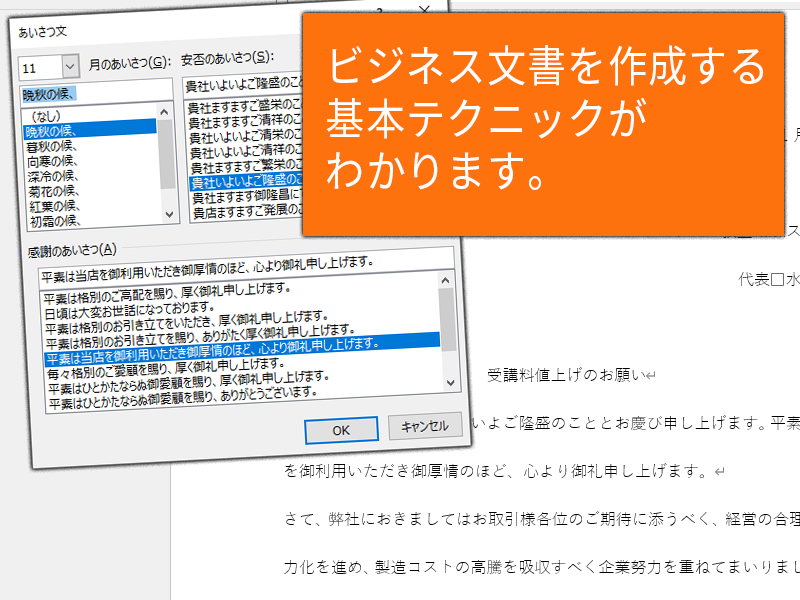
ビジネス文書を作成する手順(ベタ打ちから印刷まで)を習得することができます。これをおさえておけば失敗なんてことはありません。
グラフィック機能を使ってよりわかりやすいチラシなどが作成できるようになります
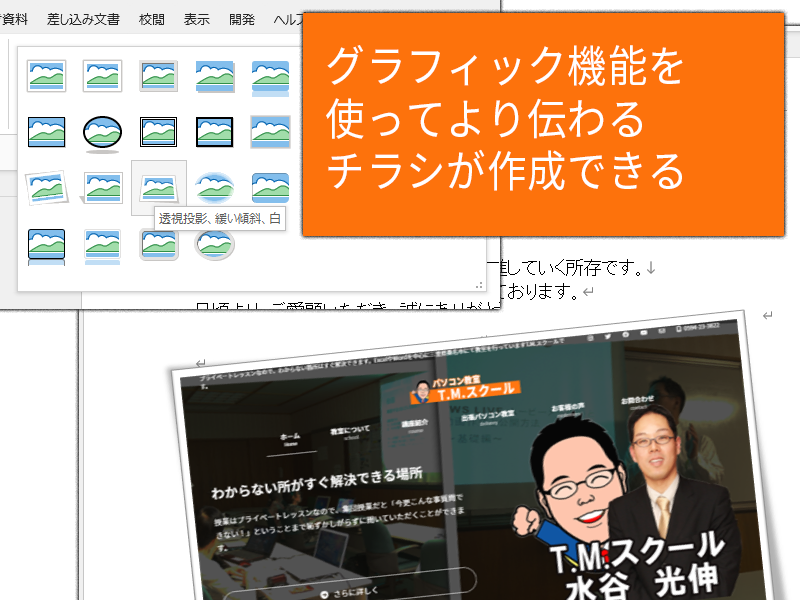
お客様向けのチラシを作る場合、インパクトのあるものを作成することができるようになります。
Word(ワード)応用講座
Excelと連携して名前入りの案内状や宛名ラベルを作成できるようになります
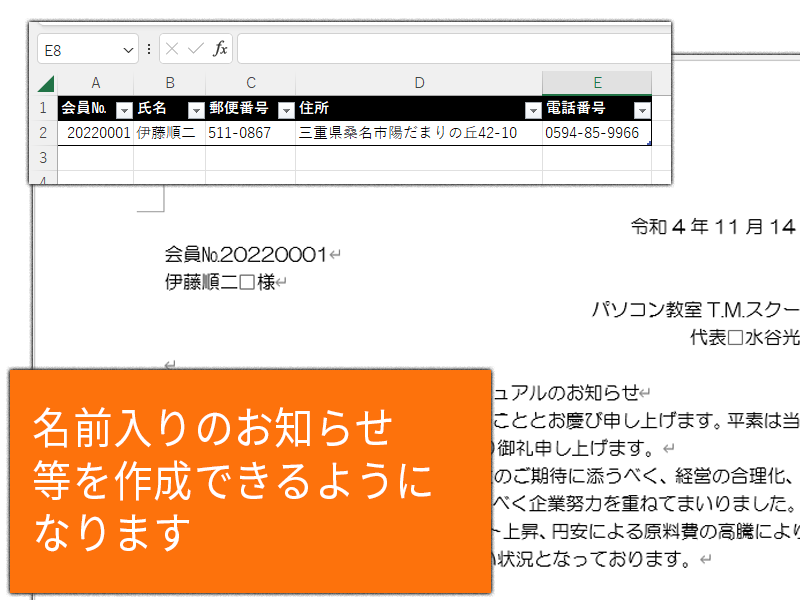
差出人をお客様の名前に変えると受け取った方の満足度があがるかもしれません。そんな時はExcelとデータを連携する差し込み印刷機能を使います。他にもラベル印刷もできるようになります。
校閲機能を使って資料のチェックをパソコン上で素早くできるようになります
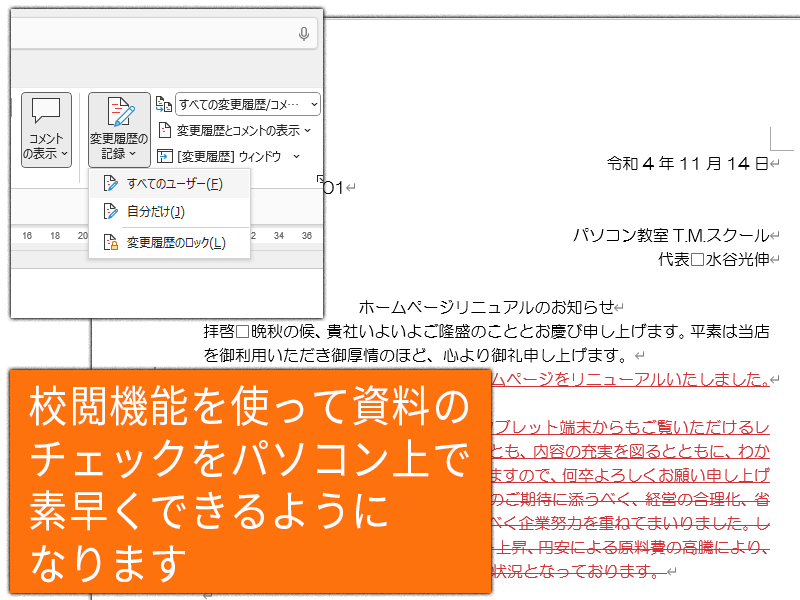
資料チェックをPC上で素早く行うことができる校閲機能ができるようになります。これでどこを誰が修整したのか、一目でわかるようになります。
ひとつの文書の中にページ設定の異なるページを混在させることができるようになります
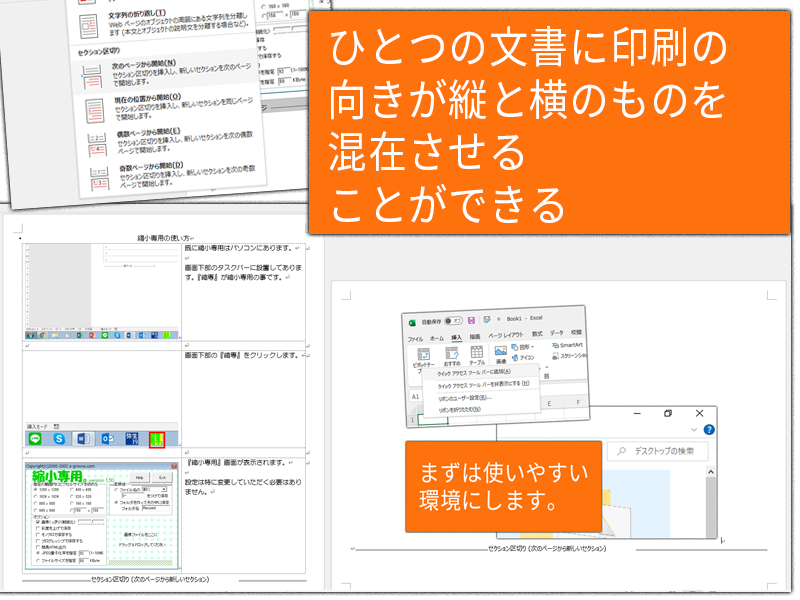
ひとつの文書の中に印刷の向きが「縦」の文書に「横」の文書を「セクション区切り」を使うと、混在させることができます。今までだと「縦」と「横」の2つの文書を保存する必要がありましたが、これで余分なファイル作成をする必要がなくなります。
講座詳細
DETAIL
Word(ワード)基礎講座
| 【第1回】Wordの基礎知識 |
| リボン、クイックアクセスツールバーの使い方などWordを効率的に使う上での基礎知識を勉強していきます。 |
| 【第2回】文字の入力 |
| 再変換、単語登録、読めない漢字の入力などIME(入力するための道具)の使い方を勉強していきます。 |
| 【第3回】文書の作成 |
| ビジネス文書を効率的に作る方法を勉強していきます。 |
| 【第4回】表の作成 1/2 |
| 表の作成、行・列の挿入や削除、セルの結合や分割など表作成の基本テクニックを勉強していきます。 |
| 【第5回】表の作成 2/2 |
| 作成した表をより見栄えのよいものにするためのテクニックを勉強していきます。 |
| 【第6回】文書の編集 |
| 文書をもっと見栄えよくするためのタブや改ページなどを勉強していきます。 |
| 【第7回】表現力をアップする機能 |
| インパクトのある魅力的な文書を作成するためのグラフィック機能(写真の挿入など)を勉強していきます。 |
| 【第8回】便利な機能 |
| WordでPDFファイルを作成するなど便利な機能を勉強していきます。 |
| 【第9回】復習 1/2 |
| ビジネス文書の作成、表を使って項目が整理された文書の作成の復習を行います。 |
| 【第10回】復習 2/2 |
| 文書のをもっと見栄えをよくするための方法、グラフィック機能などの復習を行います。 |
※1回当たりの受講時間は80分になります。
Word(ワード)応用講座
| 【第1回】図形や図表を使った文書の作成 |
| ポスターなど文字が少ない文書を見やすくするための図形や図表の使い方を勉強していきます。 |
| 【第2回】写真を使った文書の作成 |
| 写真をよりお洒落に使った文書の作成方法を勉強していきます。 |
| 【第3回】差し込み印刷 |
| Excelのデータを利用し名前入りの案内状や宛名ラベルを作成する方法を勉強していきます。 |
| 【第4回】長文の作成 |
| 見栄えのよい長文を作成する機能(目次作成機能、脚注など)を勉強していきます。 |
| 【第5回】文書の校閲 |
| 作成した資料などをPC上でチェックすることができる校閲機能を勉強していきます。 |
| 【第6回】Excelデータを利用した文書の作成 |
| ExcelのデータをWordに貼り付けたりする連携する機能を勉強してきます。 |
| 【第7回】便利な機能 |
| 文書にパスワードを設定する方法や、ひとつの文書に印刷の向きの異なるページを混在させる方法などを勉強していきます。 |
| 【第8回】復習 |
| 【第1回】から【第7回】までの復習を行います。 |
※1回当たりの受講時間は80分になります。
受講料
TUITION FEE
Word(ワード)基礎講座
| 入会金 ※1 | 3,300円(税込) |
| 受講料 ※2 | 19,500円(税込み) |
| テキスト代 ※3 | 2,310 円(税込み) |
※1 入会金は当校に入会する際にかかる費用になります(初回のみ)
※2 1回当たり80分の10回分の受講料になります。
※3 Word基礎講座のテキスト代になります。(バージョンにより値段は変わります)
※月会費やパソコンレンタル料は発生いたしません。
Word(ワード)応用講座
| 入会金 ※1 | 3,300円(税込) |
| 受講料 ※2 | 15,600円(税込み) |
| テキスト代 ※3 | 2,310 円(税込み) |
※1 入会金は当校に入会する際にかかる費用になります(初回のみ)
※2 1回当たり80分の10回分の受講料になります。
※3 Word応用講座のテキスト代になります。(バージョンにより値段は変わります)
※月会費やパソコンレンタル料は発生いたしません。

